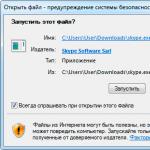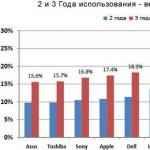Skype бол та захидал бичиж, интернетээр ярих, тэр ч байтугай ярилцагчтайгаа уулзах боломжтой компьютерийн програм юм. Та үүнийг үнэгүй татаж аваад компьютер дээрээ өөрөө суулгаад хүссэн үедээ ашиглах боломжтой.
Аливаа програмын нэгэн адил Skype албан ёсны вэбсайттай. Эндээс вирусгүй 100% хуулийн шинэ хувилбар гарсан тул энэ програмыг татаж авах шаардлагатай байна.
Skype хэрхэн үнэгүй татаж авах вэ
Програмын албан ёсны вэбсайтыг нээнэ үү. Үүнийг хийхийн тулд хөтчийнхөө дээд мөрөнд skype.com хаягийг бичээд (Интернет програм) гар дээрх Enter товчийг дарна уу.
Тэмдэглэл дээр. Хэрэв та ямар нэг шалтгааны улмаас Skype-г татаж авч чадаагүй бол энэ холбоос дээр дарж, санал болгож буй файлыг компьютер дээрээ хадгалаад нээнэ үү.
Skype-г компьютер дээр хэрхэн суулгах талаар
Татаж авсан файлыг нээсний дараа энэ цонх гарч ирнэ. "Run" дээр дарна уу.

Энэ бол таныг компьютер дээрээ ямар нэгэн зүйл суулгах болгонд гарч ирдэг нийтлэг системийн мессеж юм. Түүнд анхаарал хандуулах хэрэггүй - бид өндөр чанартай програм татаж аваад албан ёсны вэбсайтаар дамжуулан хийсэн.
Ийм цонх гарч ирнэ. Энэ нь програмыг ажиллуулах хэлийг заана. Хэрэв танд өөр нэг хэрэгтэй бол жагсаалтаас сонгоно уу. Дараа нь "Би зөвшөөрч байна - дараагийн" дээр дарна уу.

Суулгах явцад интернетийг бүү салга, эс тэгвээс Skype эхлэхгүй!
Дараа нь бид хөтөч дээр дарж залгах залгаасыг нэмэхийг хүсэх болно. Энэ бол Skype болон вэбсайт дээрх утасны дугаарыг таних тусгай хэрэгсэл юм. Ийм дугаар дээр дарснаар програмд автоматаар залгаж эхэлнэ.
Энэ нь ашигтай зүйл мэт санагдаж байна, гэхдээ ний нуугүй хэлэхэд энэ нь хэтэрхий интрузив юм - үүнийг боломжтой газар оруулдаг. Би үүнийг хэзээ ч суулгадаггүй.
Залгаасыг ачаалахыг цуцлахын тулд цонхны доод талд байгаа шувууг аваад "Үргэлжлүүлэх" дээр дарна уу.


Програмыг суулгах ажил эхэлнэ. Үүнийг дуусгахыг хүлээнэ үү.
Заримдаа энэ үйл явц удаан үргэлжилж болно. Энэ бүхэн таны интернетийн тогтвортой байдал, хурдаас хамаарна.

Програмыг суулгасны дараа нэвтрэх цонх гарч ирнэ. Skype нэр (нэвтрэх) болон нууц үгээ оруулаад "Нэвтрэх" дээр дарна уу.

Хөтөлбөр нь бүх боломж, түүнчлэн таны холбоо барих хаяг, захидал харилцааны хамт нээгдэнэ.

Ширээний компьютер дээр (компьютерийн дэлгэц) програмын дүрс гарч ирнэ. Та мөн үүнийг Start → All Programs-аар нээж болно.
Нэр, нууц үггүйгээр програмыг ашиглах боломжгүй юм!
Өнөөдөр би харилцаанд анхаарлаа хандуулахыг хүсч байна. Бид Skype програм (Skype), эсвэл илүү нарийвчлалтайгаар компьютер эсвэл зөөврийн компьютер дээр Skype-г хэрхэн суулгах талаар ярих болно. Татаж авсан тоо нь интернетийн бүх идэвхтэй хэрэглэгчдийн тоотой ойролцоо байсаар ирсэн.
Skype яагаад харилцааны программуудын дунд тэргүүлэгч болсон бэ? Энэ асуултын хариулт маш энгийн. Түүний олгож буй боломжуудыг жагсаахад л хангалттай.
Аналогуудын дунд хамгийн сайн хэрэгждэг гол онцлог нь мэдээжийн хэрэг өндөр чанартай видео харилцаа холбоо юм. Видео харилцаанаас гадна чат хэлбэрээр мессеж солилцох, гар болон суурин утас руу залгах, SMS мессеж илгээх, төрөл бүрийн файл солилцох боломжтой. Технологи хөгжихийн хэрээр энэ програмыг суулгах явцад жижиг бэрхшээлүүд гарч ирдэг бөгөөд эхлэгч нь тэдгээрийг бие даан даван туулж чаддаггүй.
Энэ нийтлэлд би Skype-г зөв бөгөөд хурдан татаж аваад суулгахад тань туслах болно. Эхлээд та шаардлагатай програмыг татаж авах хэрэгтэй бөгөөд үүнийг албан ёсны вэбсайтад бүртгүүлж, данс үүсгэсний дараа хийж болно. Үүний үр дүнд та санах хэрэгтэй хэрэглэгчийн нэр, нууц үгтэй болно.
Хэрэв та бүх зүйлийг зөв хийсэн бол бүртгэлийг баталгаажуулах имэйл таны имэйлд гарч ирнэ. Дараа нь бүртгэлээ идэвхжүүлэхийн тулд өгсөн холбоосыг дагана уу. Одоо та Skype-д нэвтрэх эрхийг эзэмшигч болсон тул танил, найз нөхөддөө хэлээрэй, ингэснээр тэд таныг холбоо барих жагсаалтдаа нэмнэ.
Skype суулгах заавар
Та суулгах програмыг албан ёсны вэбсайтаас эсвэл эндээс татаж авах боломжтой. Хэрэв та албан ёсны вэбсайтаас татаж авсан бол хуудас нээгдэх үед хулганаа "Skype-г татаж авах" товчлуур дээр байрлуулж, жагсаалтаас "Windows" -ийг сонгоно уу.

Нээгдсэн хуудасны зүүн талд байгаа "Skype татаж авах" товчийг дарна уу.

Одоо SkypeSetup.exe нэртэй суулгах файлыг татаж аваад компьютер дээрээ хадгална уу. Таны татаж авч буй файл жижиг хэмжээтэй (1 МБ-аас бага) гэдгийг анхаарна уу. Энэ нь ихэнх бүрэлдэхүүн хэсгүүдийг суулгах явцад (өөрөөр хэлбэл энэ файлыг татаж аваад ажиллуулсны дараа) татаж авдагтай холбоотой юм. Энэ нь энэ файлыг ажиллуулсны дараа таны компьютер интернетэд холбогдсон байх ёстой гэсэн үг юм.
Дараа нь татаж авсан файлаа ажиллуулж, гарч ирэх эхний цонхонд "Орос" хэлийг сонгоно уу. Хэлний сонголтын доор "Нарийвчилсан тохиргоо" дээр дарна уу. Нэмэлт тохиргоонуудын жагсаалт гарч ирэх бөгөөд одоогоор би энэ програмыг байнга ашигладаг бөгөөд "Компьютер эхлэхэд Skype-г эхлүүлэх" гэсэн үндсэн хайрцгийг орхиж, "Ширээний компьютер дээр товчлол үүсгэх" сонголтыг арилгана.
Дараа нь цонхны баруун буланд "Би зөвшөөрч байна - дараагийн" дээр дарна уу.
Одоо програмыг суулгаж, танаас хэрэглэгчийн нэр, нууц үгээ оруулахыг хүсэх бөгөөд дараа нь "Нэвтрэх" товчийг дарна уу. Хэрэв та аль хэдийн системд бүртгүүлсэн бол ийм тохиолдол гардаг. Хэрэв тийм биш бол та эхлээд бүртгэлийн процессыг давах хэрэгтэй. Үүнийг "Шинэ хэрэглэгчдийг бүртгэх" товчийг дарж хийж болно.
Доод талд та өөрийн үзэмжээр "Компьютер асаахад Skype-г эхлүүлэх" болон "Skype-г эхлүүлэх үед автоматаар зөвшөөрөл олгох" гэсэн зүйлийг идэвхжүүлж болно. Хөтөлбөрийг анх эхлүүлэхдээ та аватар сонгох ёстой бөгөөд мэндчилгээний цонхонд камер, микрофоны ажиллагааг шалгаж, найзуудаа нэмнэ үү.
Програмыг эхлүүлэх үед цонх таныг байнга зовоохгүйн тулд "Ирээдүйд энэ мессежийг харуулахгүй" гэсэн зүйлийн хажууд байгаа нүдийг чагтална уу. Үндсэндээ програмын тохиргоо нь тийм ч төвөгтэй биш бөгөөд ямар ч бэрхшээл гарах ёсгүй. Дээрээс та Skype-г компьютер дээр хэрхэн суулгах талаар ойлгосон боловч энэ мэдлэгийг бэхжүүлэхийн тулд доорх видеог үзээрэй.
Хэрэв та Skype-г зөөврийн компьютер дээр хэрхэн суулгах талаар мэдээлэл хайж байсан бөгөөд Skype-г суулгахад өөр өөр байдаг гэж бодож байсан бол та буруу байсан. Суурилуулалтын үе шатууд нь төхөөрөмжөөс үл хамаарна.
Skype-тай ажиллахад янз бүрийн асуудал үүсч болно:
Android дээр суулгах
Мэдээжийн хэрэг, хэрэв та таблет эсвэл утасны эзэмшигч бол эдгээр төхөөрөмж дээр Skype хэрхэн суулгах талаар сонирхож магадгүй юм. Стандарт суулгацаас гадна Skype програмыг Android утсанд суулгаж, татаж авах боломжтой. Энэ үйлдлийн системтэй гар утсан дээр Skype суулгахын тулд та утасныхаа хөтөч дээр skype.com/m вэб сайтыг нээж, Android Market-ийн вэбсайтаас програмыг татаж авах хэрэгтэй.
Энэ програмыг татаж авсны дараа шууд ашиглаж болно, учир нь энэ нь тусдаа суулгац шаарддаггүй. Таны утсан дээрх Skype програм нь "Програм" хавтсанд байрлах бөгөөд илүү тохиромжтой ажиллуулахын тулд та үүнийг үндсэн дэлгэц рүү чирж болно.
Энэхүү программ нь Android үйлдлийн системтэй утсан дээр төгс ажиллахын тулд 27MB сул санах ойтой байх ёстой бөгөөд таны процессорын давтамж 600Mhz байх ёстой. Skype нь дараах дэлгэцийн нягтралтай гар утсыг дэмждэг: 240x400, 320x480, 320x240, 850x480, 800x480. Android Market-ийн вэбсайт руу нэвтрэх боломжгүй тохиолдол байдаг. Энэ нь тус сайт энэ хөтөлбөрийг улс болгонд санал болгодоггүйтэй холбоотой юм.
Skype-г дараах хэлээр суулгаж болно: Итали, Герман, Англи, Финланд, Дани, Япон, Голланд, Эстони, Испани, Швед, Солонгос, Франц, Хятад, Португал, Орос, Польш.
Сонирхолтой нь, хэрэв таны утас 2.2 үйлдлийн системтэй бол Skype-г SD карт дээр суулгаж болно.
Энэ нь шууд хийгддэг, гэхдээ хэрэв та програмыг суулгасан санах ой руу татаж авсан бол "цэс" - "тохиргоо" - "програм" - "програм" гэсэн үйлдлүүдийг хийснээр програмыг SD карт руу шилжүүлж болно. удирдлага"-г сонгоод Skype-г сонгоод "SD карт руу шилжүүлэх"-г сонгоно уу.
Хэрэв таны гар утас Verizon Wireless-ийн Android үйлдлийн системтэй бол та Skype mobile™ програмыг Android Market-ийн вэб сайтаас эсвэл skype.com/m сайтаас бүрэн үнэ төлбөргүй татаж авах боломжтой.
Verizon-д зориулсан Skype гар утсанд Skype хэрэглэгчид 3G сүлжээнд ч гэсэн шуурхай зурвас илгээх, дуудлага хийх боломжтой боловч таны Verizon тарифын төлөвлөгөөнд заасан минутыг ашиглахгүй.
Таны харж байгаагаар Skype-г компьютер эсвэл ухаалаг гар утсан дээр суулгахад төвөгтэй зүйл байхгүй. Зүгээр л миний зааврыг дагаарай, тэгвэл бүх зүйл таны төлөө ажиллах болно. Skype-г анх удаа суулгасны дараа та Skype-г зөөврийн компьютер эсвэл компьютер дээрээ хэрхэн суулгахаа үүрд санах болно, учир нь энэ нь тийм ч хэцүү биш юм!
Skype бол интернетээр харилцах хамгийн алдартай програм юм. Skype-ийн тусламжтайгаар та дэлхийн хаана ч байсан хамаатан садан, найз нөхөд, хамтран ажиллагсад, үйлчлүүлэгч, танилуудтайгаа үнэ төлбөргүй харилцах боломжтой. Хоёр компьютер хоёулаа интернет холболттой, Skype суулгасан байхад л хангалттай. Мөн Skype дээр та видео хурал хийж, текст мессежийг үнэгүй солилцож, файл илгээх боломжтой. Skype-ийн ачаар та холын болон олон улсын дуудлагад мөнгө үрэх, хил хязгааргүй харилцах шаардлагагүй болно! Энэ нийтлэлд би Skype-г компьютер дээрээ хэрхэн татаж авах, суулгах талаар дэлгэрэнгүй ярих болно.
Skype хаанаас татаж авах вэ
Хөгжүүлэгчийн албан ёсны вэбсайтаас Skype-ийн хамгийн сүүлийн хувилбарыг татаж авах нь дээр. Үүнийг хийхийн тулд энэ холбоос дээр дарна уу: http://www.skype.com/ru/. Нээгдсэн цонхон дээр ногоон "Skype татаж авах" товчийг дарна уу.
Дараагийн цонхонд "Windows Desktop-д зориулсан Skype" гэсэн том товчийг дарна уу.

Skype суулгагч таны компьютерт автоматаар татагдах болно. Хэрэв таны хөтөч файлыг хаана хадгалахыг асуувал Desktop-г сонгоод Save дарна уу.
Skype хэрхэн суулгах талаар
Татаж авсан SkypeSetup.exe файлыг ширээний компьютер эсвэл хөтчийнхөө татаж авах менежерээс ажиллуулна уу. Skype суулгах процесс эхэлнэ. Гарч ирсэн "Skype суулгац" цонхноос та өөрийн хэлээ сонгоод "Компьютерээ эхлүүлэх үед Skype-г эхлүүлэх"-ийн хажууд байгаа хайрцгийг арилгах боломжтой. "Би зөвшөөрч байна - дараагийн" товчийг дарна уу.

Бид юу ч өөрчлөхгүй, "Үргэлжлүүлэх" дээр дарна уу.

"Bing-г өөрийн үндсэн хайлтын систем болгох" болон "MSN-ийг өөрийн нүүр хуудас болгох" гэсэн хажууд байгаа нүднүүдийг сонго. Үргэлжлүүлэх дээр дахин дарна уу.

Skype таны компьютер дээр суулгах хүртэл хүлээнэ үү.

Суулгах процесс дууссаны дараа Skype автоматаар эхлэх болно.

Skype амжилттай суулгасанд баяр хүргэе! Хэрэв та өмнө нь Skype ашиглаж байгаагүй бол бүртгэл үүсгээд програмд нэвтэрнэ үү. Найзуудаа нэмээд чатлаарай, ямар ч хязгаарлалт байхгүй.
Өмнөх нийтлэлүүддээ бид Skype дээр хэрхэн бүртгүүлэх талаар ярилцсан. Үүний тулд Skype-г татаж аваад суулгах шаардлагагүй.
Жишээлбэл, та албан ёсны вэбсайтад бүртгүүлж, өөртөө болон хамаатан садандаа шинэ данс үүсгэж болно.
Таны профайлыг үүсгэсний дараа таны нэвтрэх мэдээллийг ашиглаж болно:
- Skype-ийн үндсэн вэбсайт дээр
- Skype-тай ямар ч компьютер дээр (найзууд эсвэл хөршүүд)
- Skype суулгасан дурын гар утас эсвэл таблет дээр
Гэхдээ хэрэв та аль хэдийн данстай, интернетэд холбогдсон компьютертэй бол Skype-г орос хэл дээр үнэгүй татаж авахгүй байх нь тэнэг хэрэг болно.
ЧУХАЛ: Skype-тай хэвийн, бүрэн ажиллахын тулд таны компьютер дараахь зүйлийг агуулсан байх ёстой.
- Интернет суваг руу нэвтрэх (сүлжээнд нэвтрэх, хязгааргүй бол илүү)
- микрофон (аудио илгээх)
- чанга яригч эсвэл чихэвч, чанга яригч эсвэл дууны систем (өрсөлдөгчөө сонсох)
- Вэбкам (видео урсгалыг илгээх) суурилуулсан эсвэл гадаад
- хулгана ба гар (мессеж бичихэд)
Хэрэв танд эдгээрийн аль нь ч байхгүй бол Skype-аар дамжуулан харилцах боломж хязгаарлагдмал байж магадгүй юм. Гэхдээ ямар ч тохиолдолд танд интернет холболт хэрэгтэй болно!
Skype-г орос хэл дээр хэрхэн үнэгүй татаж авах вэ
1. Холбоосыг ашиглан албан ёсны вэбсайт руу нэн даруй очно уу (Орос хувилбарын холбоос):
2. Энд бид "Skype татаж авах" гэсэн ногоон товчлуурыг дарна. Хэрэв та ердийн хөтөч ашиглаж байгаа бол (ихэвчлэн ийм тохиолдол байдаг) систем таны систем болон хэлний тохиргоог автоматаар илрүүлэх болно.
3. Энэ алхамд танаас Skype-н техникийн үзүүлэлтийг сонгохыг хүсэх болно. Боломжтой сонголтууд:
a) Компьютерт зориулсан Skype (зөөврийн компьютерт зориулсан ижил төстэй хувилбар)
б) гар утасны Skype
в) таблетын хувьд
г) орчин үеийн суурин утасны хувьд
г) ТВ-ийн хувьд
e) тоглоомын консол, тоглоом болон бусад хэрэгсэлд зориулагдсан

Хэрэв та Linux эсвэл MacOS гэх мэт хэрэглэгчийн бус үйлдлийн систем ашигладаг бол энэ хуудсыг доош гүйлгээд сонголтоо сонгоно уу. Гэхдээ танд хэрэггүй байх магадлалтай.

4. Тохиолдлын 90% нь та компьютер эсвэл гар утас/таблет дээрээ Skype-г сонгоход л хангалттай. Бусад бүх сонголтууд танд сонирхолтой байх магадлал багатай.
Энэ нь Skype-г үнэгүй, SMS, бүртгэлгүйгээр, орос хэл дээр, Windows-д татаж авахын тулд "Windows-д зориулсан Skype" гэсэн том ногоон товчийг дарахад л хангалттай гэсэн үг юм. Тэгээд л болоо.

Анхаарна уу: Таны тав тухыг хангах үүднээс бид энэ хуудас руу шууд холбоос өгөх боломжтой.
5. Ногоон товчийг дарсны дараа дараагийн хуудас руу орох ба татан авалт АВТОМАТААР эхэлнэ. Хэрэв автомат ажиллагаа ажиллахгүй бол "Дахин оролдох" холбоос дээр дарна уу.
Үүний үр дүнд дараах зүйл тохиолдох болно - та суулгах файлыг хадгалах зөвшөөрөл хүссэн хөтөчийн цонхыг харах болно. "Файлыг хадгалах" гэснийг сонгоно уу.

6. Компьютерийн программ нь 40 мегабайтаас дээш жинтэй тул хязгааргүй интернет суваг эсвэл Wi-Fi-тай байвал сайн. Гар утасны хувьд та гар утасны траффик ашиглан файлыг татаж авах боломжтой, гэхдээ энэ файл нь нэлээд том хэмжээтэй гэдгийг санаарай!
"Файлыг хадгалах" товчийг дарснаар файлыг татаж эхэлнэ. Таны компьютер эсвэл зөөврийн компьютерт Skype-г татаж дуусмагц та програмыг суулгаж эхлэх боломжтой. Та хөтчийнхөө татан авалтаас суулгах файлыг (Суулгах) олох боломжтой. Жишээлбэл.
Skype програм нь үнэ төлбөргүй тараагддаг, өвөрмөц онцлогтой, янз бүрийн үйлдлийн системүүд (компьютер, ухаалаг гар утас, таблет, зурагт гэх мэт) дээр ажилладаг тул дэлхийн хамгийн алдартай програмуудын нэг юм. Энэ хуудсан дээр та ямар ч бүртгэлгүйгээр, SMS илгээх, утасны баталгаажуулалт, вирус илгээхгүйгээр өөр өөр үйлдлийн системд зориулсан Skype үнэгүй олж, татаж авах боломжтой.
Чухал!
Интернет дээр олон луйварчид байдаг бөгөөд ихэнхдээ тэд Skype татаж авах боломжтой сайтуудыг бий болгодог, зөвхөн Skype татаж авахын тулд мөнгө эсвэл "утасны баталгаажуулалт" шаарддаг. Болгоомжтой байгаарай, ийм сайтуудад хэзээ ч бүү итгэ, зөвхөн итгэмжлэгдсэн эх сурвалжаас програм/файл татаж аваарай. Эдгээр эх сурвалжуудын нэг нь албан ёсны вэбсайт юм. Мөн бид Skype-ийн шинэчлэлтийг байнга хянаж, сервер дээрээ албан ёсны файлуудыг байршуулж, хэрэглэгчид хуучин хувилбарыг үнэгүй татаж авах боломжтой тул манай вэбсайтаас Skype-г үнэгүй татаж авах боломжтой гэдгийг сануулмаар байна.